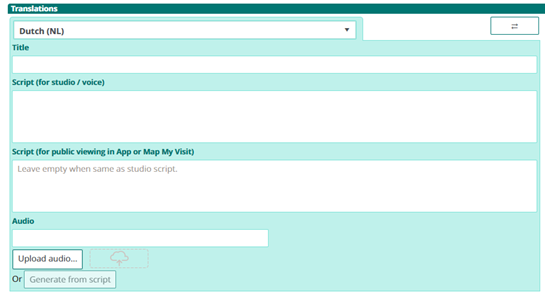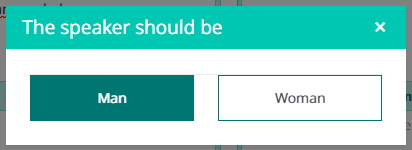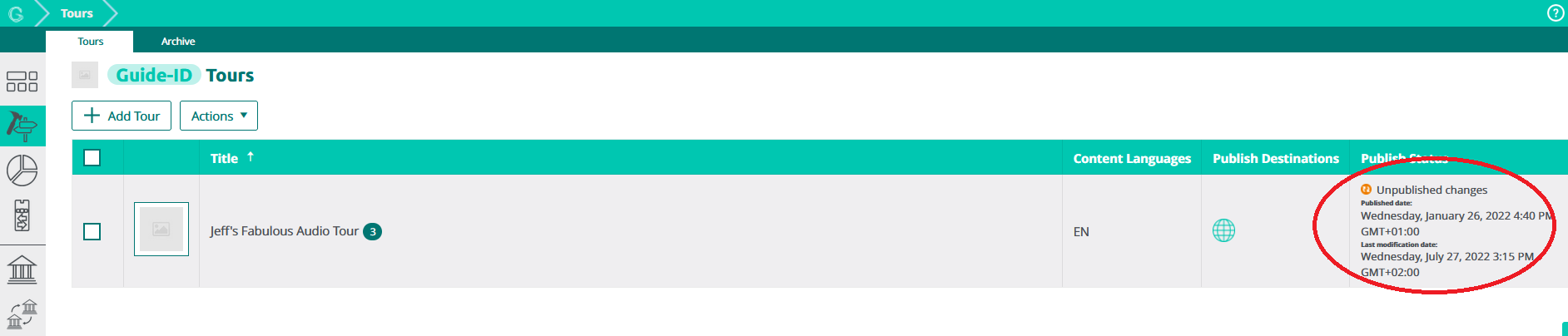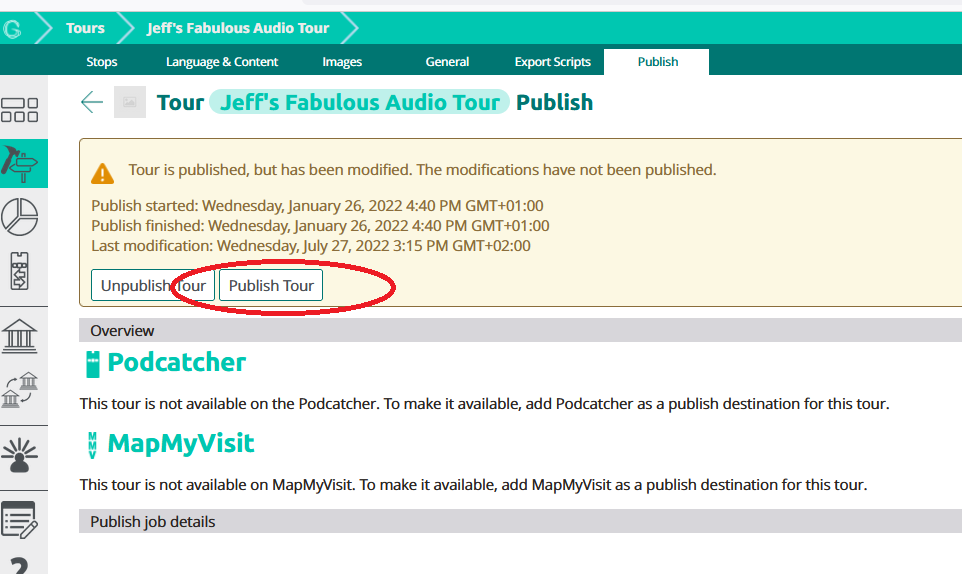Met de functionaliteit Tekst-naar-Spraak kunt u tekst omzetten in een geluidsfragment. Dit kan in meerdere talen. Deze functionaliteit is ingebouwd in het portaal, component TourEditor.
Hoe?
In de Tour opent u de stopplaats door op de titel van de stopplaats te klikken. De clips die bij deze stopplaats horen worden getoond. Elk groen kader is een clip. U opent de clip door dubbel te klikken op het groene frame.

Voor elke taal kunt u een vertaalde tekst invoeren in het veld Script (voor studio/stem). Wilt u een nieuwe taal toevoegen? voeg deze dan eerst toe aan de Tour.
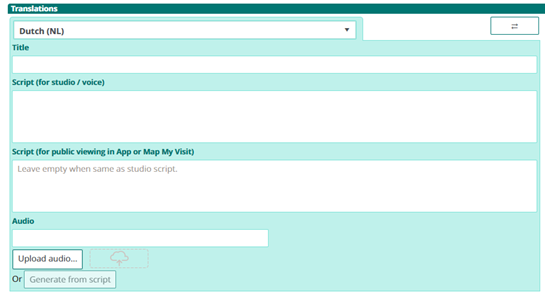
Wanneer u de tekst hebt ingevoerd, wordt de Genereer uit script knop licht op

Als u op de knop klikt, verschijnt er een optie. waarin u wordt gevraagd of u een mannen- of vrouwenstem verkiest.
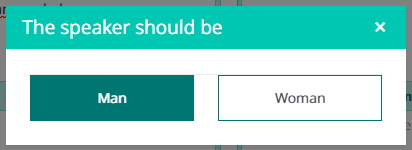
Het duurt een paar seconden, afhankelijk van de lengte van het script, om het geluidsfragment te genereren. Het mp3-bestand verschijnt in de Audio veld.

Om de clip te beluisteren, klikt u op de knop Afspelen. Als u tevreden bent met het resultaat, klikt u op de knop Save knop in de rechterbovenhoek van uw scherm.
We hebben een aantal standaardzinnen opgenomen die u kunt gebruiken en toevoegen aan uw Tour. Bijvoorbeeld: "Zorg ervoor dat u 1 ½ meter afstand van elkaar houdt. Volg het eenrichtingspad in het museum om te voorkomen dat er te veel mensen in één gebied zijn.
De zinnen zijn beschikbaar in 4 talen en kunnen worden gedownload via de volgende links;
Covid 19 - Tekst & Audio - NL
Covid 19 - Tekst & Audio - NL
Covid 19 - Tekst & Audio - FR
Covid 19 - Tekst & Audio - BE
Tip! U kunt de tekst in bovenstaande voorbeelden ook gebruiken om te vertalen en op te nemen in andere talen.
Wil je audio uploaden naar je nieuwe Tour? Een audiobestand in een Stop vervangen? Of nieuwe audiobestanden in een nieuwe taal toevoegen? Geen probleem, in de Toureditor kan dat. Het toevoegen van audio kan op 2 manieren; Upload audiobestanden vanuit je eigen bestanden of gebruik onze Text-to-Speech optie. Heb je nog geen tour gemaakt? klik dan hier.
Hoe?
- Log in op je account en open de Toureditor
- Open de Tour
- Klik op de Stop die je wilt bewerken
- Open de Clipeditor

- Selecteer de juiste taal bovenin en kies "Upload audio" of voer de tekst in het veld Script in en druk op "Generate from script"

Noot; Als de taal niet kan worden gekozen, voeg deze dan eerst toe aan uw Tour
- Wanneer het audiobestand klaar is met uploaden, ga je naar de volgende Stop in de lijst, enzovoort.
- Wanneer je klaar bent met het uploaden van alle nieuwe bestanden, gaat je terug naar de Tour en klikt je op Publish (of) Unpublished changes aan de rechterkant van het scherm
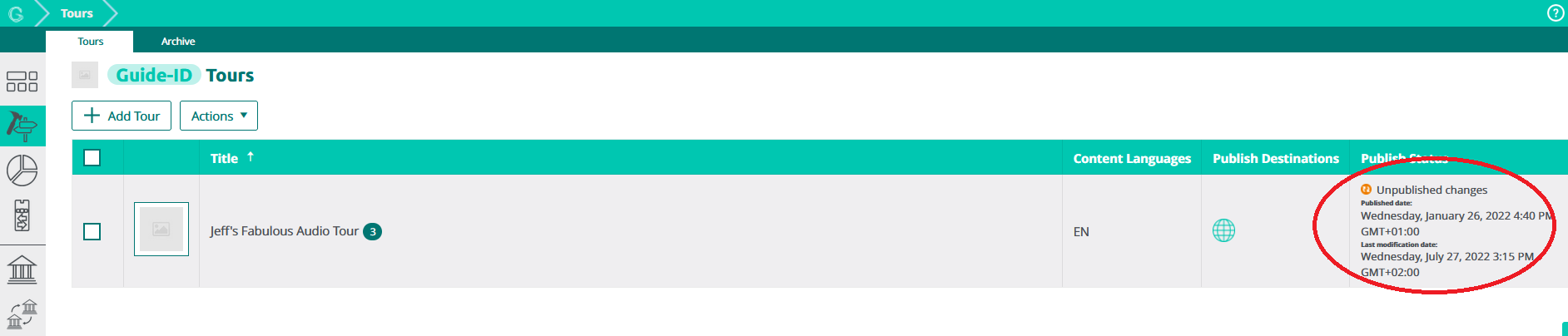
- Kies Publish Tour
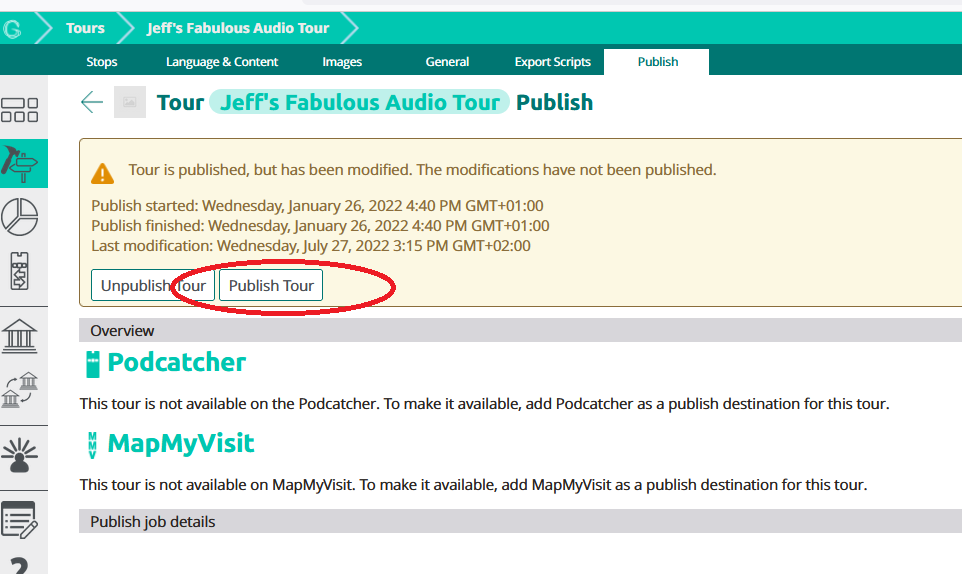
Als je klaar bent met publiceren, zijn de nieuwe bestanden klaar om te worden overgeschreven op de Podcatchers! Je kunt de synchronisatie direct starten als je naar Sync gaat en op "Sync Now" klikt (zorg ervoor dat de Podcatchers op dat moment niet beschikbaar zijn voor bezoekers). Of je kunt wachten tot de automatische synchronisatie na openingstijd start
Hoewel dit niet strikt noodzakelijk is, raden wij aan om de opname te starten met een vertraging van 2 seconden. Dat is ongeveer de tijd die de bezoeker nodig heeft om de Podcatcher naar zijn of haar oor te bewegen na het activeren van de IDentifier.
Zie onze specsheet voor meer informatie https://help.guideid.com/kb/audio